Книга: Компьютер для бухгалтера
Справочник контрагентов
Справочник контрагентов
Справочник контрагентов предназначен для ввода, редактирования и хранения информации обо всех контрагентах, с которыми сотрудничает данное предприятие (предприниматель). К контрагентам относятся поставщики товаров и услуг, покупатели, заказчики и подрядчики, обслуживающий банк и др.
Для перехода в режим работы со справочником контрагентов следует выполнить команду главного меню Справочники ? Контрагенты. При активизации данной команды на экране открывается окно справочника, изображенное на рис. 4.10.
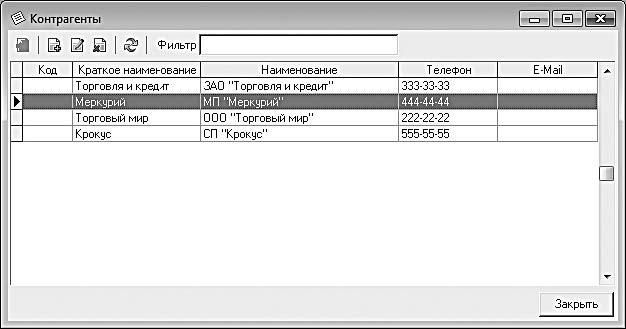
Рис. 4.10. Справочник контрагентов
В данном окне отображается список введенных ранее контрагентов. Для каждой позиции списка в соответствующих колонках отображается краткое и полное наименование контрагента, контактный телефон (или несколько телефонов) и электронный адрес.
Для работы со справочником следует пользоваться кнопками инструментальной панели (названия кнопок отображаются в виде всплывающих подсказок) или командами контекстного меню, которое вызывается нажатием правой кнопки мыши.
Чтобы добавить в справочник нового контрагента, нужно в инструментальной панели нажать кнопку Добавить контрагента либо в контекстном меню выполнить команду Добавить; к аналогичному результату приведет нажатие клавиши Insert. В результате выполнения любого из перечисленных действий на экране открывается окно, изображенное на рис. 4.11.
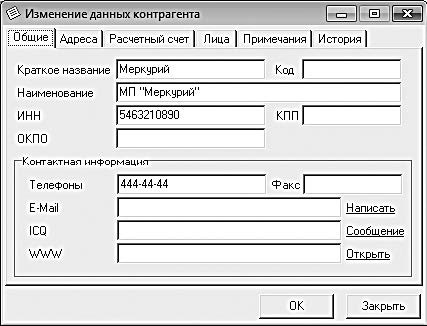
Рис. 4.11. Ввод и редактирование данных о контрагенте
В данном окне осуществляется ввод всех основных реквизитов контрагента. На вкладке Общее в полях Краткое название и Наименование вводится соответственно краткое и полное наименование контрагента. В полях ИНН, КПП и ОКПО указывается соответственно индивидуальный номер налогоплательщика, код причины постановки на учет и код ОКПО.
Контактный телефон контрагента вводится в поле Телефоны. При необходимости в данном поле можно указать несколько телефонных номеров, разделив их каким-нибудь подходящим символом – например, точкой с запятой или запятой.
На вкладке Адреса указывается адрес контрагента. Здесь можно указать как юридический адрес согласно регистрационным данным, так и фактический адрес местонахождения контрагента. Иногда имеет смысл указывать адрес какого-нибудь структурного подразделения контрагента – например, склада или розничной торговой точки.
Банковские реквизиты контрагента (при наличии таковых) указываются на вкладке Расчетный счет.
Возможности программы предусматривают ввод в справочник контрагентов любого неограниченного количества позиций, в зависимости от потребностей пользователя.
Иногда бывает необходимо отредактировать те либо иные реквизиты введенного ранее контрагента. Для этого нужно выделить соответствующую позицию в списке курсором и либо нажать в инструментальной панели кнопку Изменить описание контрагента, либо выполнить в контекстном меню, вызываемом нажатием правой кнопки мыши, команду Изменить.
В результате на экране откроется окно редактирования контрагента, вид и состав которого полностью аналогичны окну добавления контрагента (см. рис. 4.11).
Чтобы удалить позицию из справочника, нужно выделить ее в списке курсором и нажать в инструментальной панели кнопку Удалить контрагента либо выполнить в контекстном меню команду Удалить. При этом программа выдаст дополнительный запрос на подтверждение операции удаления (откроется окно свойств контрагента, см. рис. 4.11, в котором вместо кнопки ОК будет кнопка Удалить).
При необходимости можно вывести список контрагентов, внесенных в справочник, на печать. Для этого нужно в контекстном меню выполнить команду Печать списка. Пример печатной формы списка контрагентов представлен на рис. 4.12.
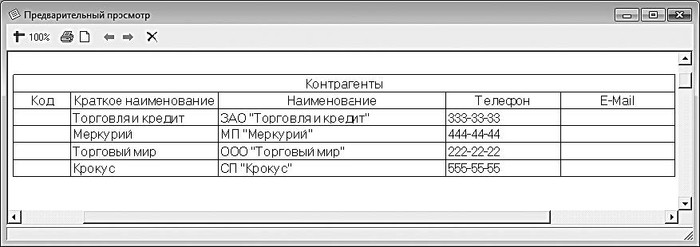
Рис. 4.12. Печатная форма списка контрагентов
Как видно на рисунке, печатная форма документа включает в себя те же параметры, что и в окне справочника контрагентов: наименование контрагента и номер контактного телефона. Чтобы распечатать отчет, нужно в инструментальной панели окна отчета нажать кнопку Печать (название кнопки отображается в виде всплывающей подсказки при подведении к ней указателя мыши), а в открывшемся окне настройки параметров печати – кнопку ОК.
При необходимости можно экспортировать список контрагентов, внесенных в справочник, в файлы следующих форматов: *.xls, *.rtf, *.txt и *.html. Для этого нужно в подменю Экспорт списка, которое находится в контекстном меню, выбрать команду, которая соответствует требуемому формату. При активизации любой из находящихся в данном подменю команд на экране открывается окно, в котором по обычным правилам нужно указать путь для сохранения и имя файла.




